Econ это Российский бренд который производит телевизоры. В основном это бюджетные модели с набором основных функций. Все современные модели оснащены цифровым тюнером, что позволяет смотреть каналы без дополнительной приставки. Есть модели с Смарт тв, работающие на платформах Андроид, Линукс и Яндекс тв, что позволяет конкурировать с другими производителями телевизионной техники.
Автоматическая настройка каналов
Для того чтобы найти каналы цифрового телевидения на телевизоре марки Экон, необходимо включить опцию автосканирования. После этого вам будут доступны все доступные телерадиоканалы транслируемые в вашей сети. Однако перед этим необходимо подключить телевизор Econ к антенне или кабелю поставщика телевизионных услуг.

- Для того чтобы включить поиск каналов, необходимо на пульту нажать на кнопку выхода в главное меню. Обычно это кнопка MENU, если же у вас Смарт нажимаем на HOME или SETTING.
- Далее необходимо найти раздел Канал.
- Появиться меню установок поиска.

- Обязательно изменяем Тип антенны на нужный стандарт вещания. Эфир выбираем если нужно подключить эфирные телеканалы DVB-T2. Кабель соответственно если настраиваете кабельное ТВ трансляция идет в формате DVB-C. Если в вашем телеприемнике есть встроенный спутниковый тюнер, можно смотреть спутниковое тв без ресивера DVB-S.
- Также для правильной сортировке каналов отключаем LCN, иногда из-за данной опции найденные цифровые программы начинаются с 800.
- Нажимаем на Автопоиск для начала сканирования.
Телевизор LED ECON EX-24HS001B в ГОРОДСКУЮ КВАРТИРУ:))
Редактирование каналов
На телевизоре Экон, можно редактировать список сохранных программ. Например если вам нужно переставить местами телеканалы, передвинув их на первые кнопки. Или же вовсе удалить те, которые вы никогда не смотрите. Также есть возможность пропустить маловажные программы. Однако все завсист от конкретной модели, так как интерфейс устройства может отличаться.

- С помощью пульта переходим в меню телевизора Econ.
- Находим и переходим в раздел Канал.
- Нажимаем на пункт Редактирование или Сортировка.
- С помощью цветных кнопок на пульте выбираем какое действие выполнить, заранее выбрав нужный телерадиоканал.
- Сохраняем изменения и выходим из установок тв.
Ручная настройка телевизора Экон
Другой способ настроить каналы цифрового вещания, это воспользоваться Ручным поиском ЦТВ. Однако для этого необходимо знать параметры трансляции. Узнать частоты Эфирного тв вашего населенного пунта, можно на сайте РТРС. Где будут указанны данные первого и второго мультиплекса, в некоторых регионах есть и третий мультиплекс, например Москва. Записываем номера частот, которые необходимо будет внести в телевизоре.
Нет сигнала? Как настроить цифровое телевидение dvb t2 на smart tv.
- Нажимаем кнопку меню.
- Следующим этапом переходим в раздел Каналы.
- Нужно будет изменить тип вешания, на тот который у вас, например Эфир для приема каналов от антенны.
- Далее выбираем Ручная настройка ЦТВ.
- Водим частоту и жмем на поиск.
- Сохраняем и повторяем, для сканирования следующего пакета каналов.
- При удачном поиске, будет указана информация о качестве и мощности принимаего сигнала.
Источник: tv-podskazka.ru
Как настроить телевизор Econ EX 22FT006B

Если вы только что купили телевизор Econ EX 22FT006B и ваша голова пухнет от огромного количества настроек и параметров, то этот материал для вас. В этой статье мы расскажем вам о всех шагах, которые необходимо выполнить, чтобы настроить телевизор Econ EX 22FT006B и получить максимальное удовольствие от его использования.
В статье вы найдете подробную инструкцию по настройке каждого параметра телевизора Econ EX 22FT006B. Мы расскажем вам о том, как подключить его к интернету, настроить разрешение экрана, выбрать язык меню и многое другое. Также мы ответим на наиболее часто задаваемые вопросы о работе этого телевизора.
Следуя нашей подробной инструкции, вы сможете без труда настроить свой телевизор Econ EX 22FT006B и наслаждаться качественным изображением и звуком при просмотре любимых фильмов, сериалов, программ и игр.
Настройка телевизора Econ EX 22FT006B
Шаг 1: Подключение к телевизору антенны или кабеля
Перед настройкой телевизора Econ EX 22FT006B необходимо убедиться в правильном подключении кабеля или антенны. Для подключения кабеля используйте кабельную розетку, а для подключения антенны используйте телевизионную антенну.
Шаг 2: Настройка каналов
Чтобы получить доступ к доступным каналам, необходимо выполнить поиск каналов. Для этого выберите «Меню» на пульте управления и выберите «Настройка каналов». Затем выберите «Автоматический поиск» и следуйте инструкциям на экране для завершения процесса.
Шаг 3: Регулировка настроек изображения и звука
Вы можете регулировать настройки изображения и звука в соответствии с вашими предпочтениями. Для этого выберите «Меню» на пульте управления и выберите «Настройка изображения» или «Настройка звука». Затем используйте стрелки на пульте управления, чтобы выбрать и изменить настройки.
Шаг 4: Доступ к другим функциям
Телевизор Econ EX 22FT006B также предлагает другие функции, такие как USB-порт, HDMI-порты и медиаплеер. Чтобы получить доступ к этим функциям, выберите «Меню» на пульте управления и выберите соответствующую опцию.
Шаг 5: Сохранение настроек
После завершения всех настроек не забудьте сохранить их. Для этого нажмите «OK» на пульте управления и выберите «Сохранить настройки».
- Убедитесь в правильном подключении кабеля или антенны.
- Выполните поиск каналов для получения доступа к доступным каналам.
- Регулируйте настройки изображения и звука в соответствии с вашими предпочтениями.
- Получите доступ к другим функциям, таким как USB-порт и медиаплеер.
- Сохраните все настройки.
Проверка комплектации
1. Коробка
При получении телевизора Econ EX 22FT006B вам нужно проверить коробку. Она должна быть целой и не иметь видимых повреждений. Если коробка повреждена, свяжитесь с продавцом.
2. Содержимое коробки
Внутри коробки должны быть:
- Телевизор Econ EX 22FT006B
- Пульт ДУ
- Батареи для пульта ДУ
- Инструкция пользователя
- Кабель питания
- Кабель антенны
- Кабель RCA
Если какой-то из перечисленных предметов отсутствует, свяжитесь с продавцом.
3. Состояние телевизора
После того, как вы убедились, что все детали на месте, следующий шаг — проверить состояние телевизора. Нужно убедиться, что экран не поврежден и не имеет царапин.
Также необходимо проверить, что все кнопки и порты на телевизоре работают правильно.
Если вы обнаружите какие-либо проблемы, свяжитесь с продавцом или производителем. Если телевизор в полном порядке, вы можете переходить к настройке.
Подключение телевизора
Шаг 1: Подключите антенну
Перед началом конфигурации телевизора Econ EX 22FT006B необходимо подключить антенну для приема сигнала. Для наилучшего качества сигнала рекомендуется использовать кабель с экранированием, который подключается к разъему антенны на задней панели телевизора.
Шаг 2: Подключите источник сигнала
Далее необходимо подключить источник сигнала, т.е. устройство, которое будет передавать видео на телевизор. Если вы подключаете компьютер или ноутбук, используйте кабель HDMI для передачи сигнала. Для подключения DVD/Blu-Ray плеера, используйте RCA кабель. Подключите кабель к соответствующим разъемам на задней панели телевизора.
Шаг 3: Проверьте настройки
После подключения антенны и источника сигнала, проверьте настройки телевизора. Настройки телевизора могут варьироваться в зависимости от источника сигнала, поэтому убедитесь, что вы выбрали правильный источник сигнала в меню телевизора. Также проверьте, что формат изображения настройки соответствует вашим потребностям.
Настройка каналов
1. Поиск каналов
Перед началом настройки каналов необходимо убедиться, что антенна правильно подключена и настроена в соответствии с инструкцией. Далее, для поиска каналов выполните следующие шаги:
- Нажмите кнопку «Меню» на пульте дистанционного управления.
- Выберите пункт «Настройка каналов».
- Выберите опцию «Автоматический поиск».
- Нажмите кнопку «Старт» и дождитесь завершения поиска каналов.
2. Ручная настройка каналов
Если вы хотите настроить каналы вручную, выполните следующие действия:
- Нажмите кнопку «Меню» на пульте дистанционного управления.
- Выберите пункт «Настройка каналов».
- Выберите опцию «Ручная настройка».
- Введите частоту канала в соответствующее поле.
- Выберите опцию «Сканировать» и дождитесь окончания настройки.
После настройки каналов не забудьте сохранить изменения, нажав кнопку «Сохранить».
Дополнительные настройки
Языковые настройки
В меню телевизора Econ EX 22FT006B есть возможность настроить язык, на котором будет отображаться интерфейс телевизора. Для этого нужно открыть меню настроек, найти пункт «Язык» и выбрать нужный язык из списка. Меню телевизора Econ EX 22FT006B доступно на нескольких языках, что позволяет использовать его пользователям со всего мира.
Настройки звука и изображения
Чтобы получить наилучшее качество изображения и звука на телевизоре Econ EX 22FT006B, необходимо настроить эти параметры в соответствии со своими предпочтениями. Для этого нужно открыть меню настроек и выбрать соответствующий пункт. Например, при помощи настройки «Яркость» и «Контрастность» можно добиться наилучшего качества изображения. Также в меню есть настройки звука, которые позволяют изменять громкость и выбирать режим звука.
Настраиваемые кнопки пульта
Телевизор Econ EX 22FT006B имеет 4 настраиваемые кнопки пульта дистанционного управления. Это позволяет быстро получать доступ к нужным функциям без необходимости входить в меню настроек. Чтобы настроить эти кнопки, нужно зайти в меню настроек, выбрать пункт «Пульт» и выбрать функцию, которую нужно назначить на одну из кнопок.
Вопрос-ответ
Как подключить телевизор к сети?
Для подключения телевизора к сети нужно вставить в него штекер розетки и включить его в сеть. Далее настройка телевизора зависит от вашей сети и провайдера. Если вы используете Wi-Fi, то нужно выбрать сеть в меню настроек телевизора и ввести пароль, если он есть. Для проводного подключения нужно использовать Ethernet-кабель и подключить его к соответствующему порту на задней панели телевизора. Если проблемы с подключением, лучше обратиться к специалисту.
Как настроить каналы?
Для настройки каналов на телевизоре Econ EX 22FT006B нужно выбрать автоматический способ настройки. Для этого нужно перейти в меню настроек, выбрать пункт «Настройка каналов» и выбрать «Автоматическая настройка». После этого телевизор сам найдет все доступные каналы и отсортирует их по порядку. Если необходимо редактировать список каналов или добавить новые, можно воспользоваться функцией «Ручная настройка».
Как изменить язык меню?
Чтобы изменить язык меню на телевизоре Econ EX 22FT006B, нужно перейти в меню настроек, выбрать пункт «Язык» и выбрать нужный язык. Если язык, который вы хотите выбрать, не отображается в списке, нужно обновить список языков в меню настроек.
Как настроить изображение?
Для настройки изображения на телевизоре Econ EX 22FT006B можно воспользоваться предустановленными режимами изображения, такими как «Кино», «Игры», «Стандарт», «Яркий» и т.д. Также можно настроить изображение вручную, выбрав пункт «Настройка изображения» в меню настроек. В этом режиме можно регулировать яркость, контрастность, насыщенность цветов и другие параметры изображения.
Как настроить звук?
Для настройки звука на телевизоре Econ EX 22FT006B нужно выбрать пункт «Настройка звука» в меню настроек. В этом режиме можно регулировать громкость, баланс и другие параметры звука. Также можно выбрать один из предустановленных звуковых режимов, таких как «Кино», «Музыка», «Спорт» и т.д. При необходимости можно подключить внешние аудиоустройства, такие как колонки или наушники, через разъемы на задней панели телевизора.
Как настроить таймер автоматического выключения?
Для настройки таймера автоматического выключения на телевизоре Econ EX 22FT006B нужно перейти в меню настроек, выбрать пункт «Таймер» и выбрать «Автоматическое выключение». Здесь можно выбрать время, через которое телевизор автоматически выключится, если не будет использоваться. Например, можно выбрать «1 час», «2 часа», «3 часа» и т.д. Эта функция может быть полезна, если вы засыпаете перед телевизором и не хотите, чтобы он работал всю ночь без дела.
Как обновить прошивку телевизора?
Для обновления прошивки телевизора Econ EX 22FT006B нужно перейти в меню настроек, выбрать пункт «Обновление ПО» и выбрать способ обновления. Если обновление доступно через Интернет, можно выбрать «Обновление по Интернету» и подключиться к сети. Если обновление не доступно через Интернет, можно загрузить прошивку с официального сайта производителя и обновить телевизор через USB-накопитель. Важно следовать инструкции производителя и не прерывать процесс обновления до его окончания.
Источник: bojsya.ru
Как смотреть ютуб на телевизоре
Безусловно, в современном мире ютуб имеет особенную популярность. Это объясняется удобством просмотра и поиска различного рода видеозаписей с помощью него. Однако если с установлением такого приложения на мобильный телефон всё понятно, то при взаимодействии с телевизором, возникает масса вопросов по представленному поводу. В данной статье попробуем подробно разобрать все аспекты, которые могут быть затронуты в работе. Причём надо знать и понимать все особенности каждого действия, чтобы процедура была максимально продуктивной.

Как смотреть youtube на телевизоре
Всё, конечно же, максимально элементарно. Процедура обычно не занимает много времени и не требует, тем более, большого терпения. Всё, что вам понадобится, это исключительно базовые знания, которые вы запросто приобретёте и будете ими владеть по окончании написанной статьи. Не стоит думать, что весь процесс может выполнить только профессионал. Нет, напротив же, всё делается очевидными способами с помощью некоторых правил.
Как подключить ютуб
Итак, непосредственно к теме. Существует некоторый список возможностей, которыми пользуется каждый желающий человек в подключении приложения на своё изобретение. Таким образом, сделать это можно не только на основе применения непосредственно телевизора, но и благодаря таким технологиям, как смартфон, планшет и другие.
СПРАВКА. Способы, которые задействуются в работе, будут зависеть от производителя конструкции. То и есть, что подключение приложения через андроид, к примеру, будет отличаться от метода выполнения такой же цели устройства другой разновидности.
Следовательно, ниже в статье обозначены все возможные варианты, которые только могут встретиться на практике. А также указаны все нюансы и проблемы, с которыми вы можете столкнуться в работе.
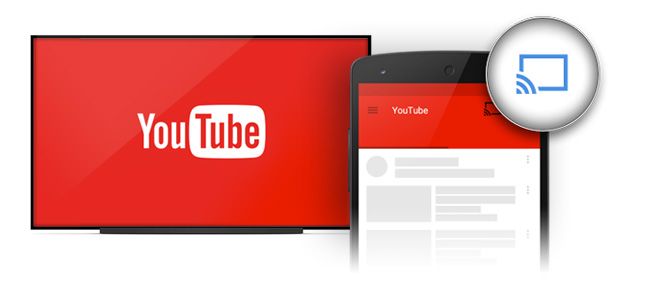
Как настроить ютуб на своём телевизоре
Чтобы это грамотно выполнить, рекомендуется выполнять следующие действия в указанной последовательности:
- Первым делом, чем нужно заняться, так это открытие непосредственно на своём устройстве ютуба.
- После чего, надо зайти в отдел под названием «настройки». Именно там вам удастся найти кнопку «подключение телевизора к телефону».
- В дальнейшем вам нужно будет прокрутить выделенную страничку вниз, где предоставляется возможность автоматической установки.
- Потом вы увидите код синего цвета. Его следует запомнить и ввести его же на собственном телефоне, планшете или на другом подобном гаджете.
Ютуб на Smart TV телевизоре
Для начала необходимо убедиться в наличии смарта на вашем устройстве. Чтобы это сделать, следует обратиться к характеристикам изобретения. Они могут находиться как в инструкции, которая прилагается соответственно с приобретением, так и в настройках. В них можно зайти с помощью пульта дистанционного управления.
Когда вы всё перепроверили, то можно приступать к следующим действиям. А это, в свою очередь, подключение конструкции к интернету.
Делается это непосредственно в зависимости от модели вашего агрегата. Некоторые могут себе позволить выполнение процесса благодаря функции wi-fi, а кто-то делает это за счёт специального кабеля. Когда вы это сделаете, надо будет открыть раздел «меню». Далее, вы самостоятельно сможете запустить приложение и смотреть понравившиеся видеозаписи. Также есть возможность зайти через предварительно созданную учётную запись и наслаждаться теми видео, которые вы изначально добили в список «нравиться».
СПРАВКА. У каждой модели своё меню, так что они могут отличаться друг от друга. Однако лайки можно ставить везде. Что касается комментариев, так это их отсутствие. К сожалению, их просматривать нельзя.
Настраиваем через телефон или планшет
Никто не спорит, что настраивание предоставляемого приложения посредством других гаджетов является максимально удобным выходом из ситуации. Ведь не все могут позволить себе встроенную функцию просмотра на телевизоре. Ниже будут указаны проверенные способы, которые точно способны помочь каждому, даже если вы новичок в этом деле.
Работа гаджета на основе Android
Здесь всё предельно просто:
- Сначала следует выбрать тот ролик, который вам понравился. Запустить его и начать смотреть.
- Далее у вас появится на экране определённый значок, говорящий о возможности просмотра этой же видеозаписи, но только на мониторе телевизора.
- Соответственно, на неё надо нажать, после чего вы сможете выбрать именно то устройство, на котором хотите просматривать.
- Об успехе выполнения манипуляций будет говорить факт в чище автоматического воспроизведения на телевизоре непосредственно записи.
- Для того чтобы приостановить или вовсе завершить трансляцию, необходимо всего лишь открыть иконку, что будет находиться с нижней стороны экрана. Кроме этого, вы будете вправе управлять действиями всего процесса.
iPhone или iPad
Здесь также всё предельно просто. Вам всего лишь необходимо открыть собственно приложение на устройстве. После чего надо коснуться определённой кнопки, которая позволит вам просматривать видеозаписи непосредственно на мониторе.
Здесь же может быть два исхода событий. Если вы пользователь одного сооружения ТВ, то просмотр будет доступен сразу же. В другом случае, вам надо будет в дальнейшем выбрать то изобретение, которому вы желаете подключить связь. Далее также — начало просмотра автоматическое.

Через компьютер
Известно, что и таким образом, также можно воспользоваться. Для этого вам надо будет непосредственно зайти в браузер на ПК.
ВАЖНО. Возможность предоставляется исключительно для пользователей Chrome. Следовательно, следует зайти в настройки, где можно будет отметить такую функцию, как «воспроизвести через телевизор». С помощью этого на экране устройства будет отображаться те видеозаписи, которые ранее были вами выбраны. Что касается самого управления, так это также ведение через компьютер.
YOUTUBE на телевизоре без Smart TV
Так как устройство с данной особенностью не поддерживает подключение к интернету, то и установить приложение будет невозможно. Однако решение есть всегда. И сейчас расскажем несколько способов.

- Приставка андроида смарт. Именно её можно приобрести и для старых сооружений. Она преобразит любое изобретение в современное. А это значит, что вы сможете не только наслаждаться просмотром ютуба, но и пользоваться самыми различными функциями.
- Apple tv. Представленный агрегат отлично подходит для любителей всей техники этого производителя. Кроме установки всех возможных приложений, пользователь сможет просматривать фильмы и всё, что он пожелает.
- Xbox, playstation. Действительно, на игровых технологиях предоставляются соответственно не только игры, но и браузер, приложения. Таким образом, можно заняться скачиванием желаемого.
- Chromecast. С его помощью видеозапись может выводиться на экран непременно с ютуба через любую разновидность устройства.
Как войти в аккаунт ютуб на телевизоре
Чтобы это сделать, рекомендуется придерживаться к следующим действиям в представленной последовательности:
- Для начала надо убедиться в факте подключения устройства к сети.
- Далее можно заходить непосредственно в аккаунт на своем смартфоне.
- На телевизоре, в приложении ютуб, вам будет доступно окно, там следует нажать кнопку «войти».
- После чего будут происходить автоматические действия со стороны устройства. Оно начнёт самостоятельно искать ваш рабочий телефон.
- Выбрав нужного пользователя, следует отметить активацию, после чего придёт специальный код.
- Чтобы завершить вышеописанный процесс, надо зафиксировать действия своим подтверждением с помощью нажатия пункта «разрешить». В итоге высветиться окно, которое будет свидетельствовать об успешном входе в систему.
Почему на телевизоре не работает ютуб — возможные причины
Действительно, может быть и так, что приложение не берётся за работу. Одним из самых распространённых случаев является тот факт, что браузер подвергается обновлению. Таким образом, пользователь не имеет возможности просматривать желаемые видеозаписи из-за обычного показательного ярлыка, который толком не даёт никакого преимущества. А следовательно, именно поэтому вы не можете выполнить полную активацию приложения на вашем устройстве.
Подключение к телевизору и активация не особо сложна. Вы сможете включить, посмотреть и транслировать youtube когда вам это удобно.
Источник: setafi.com